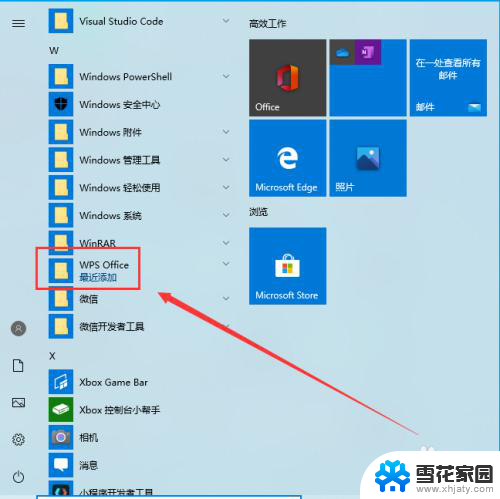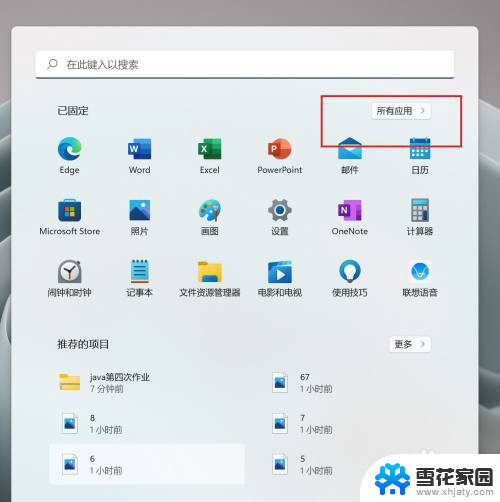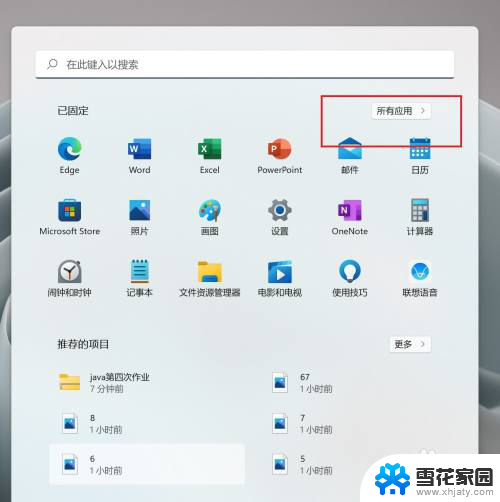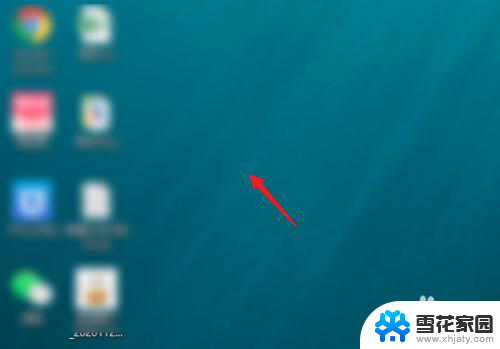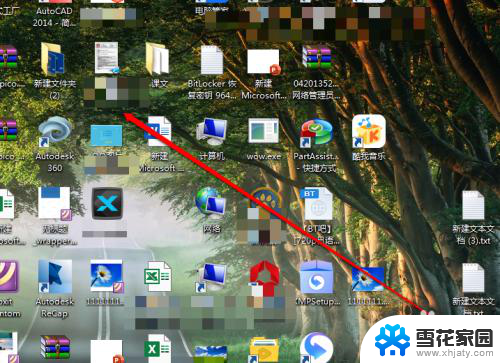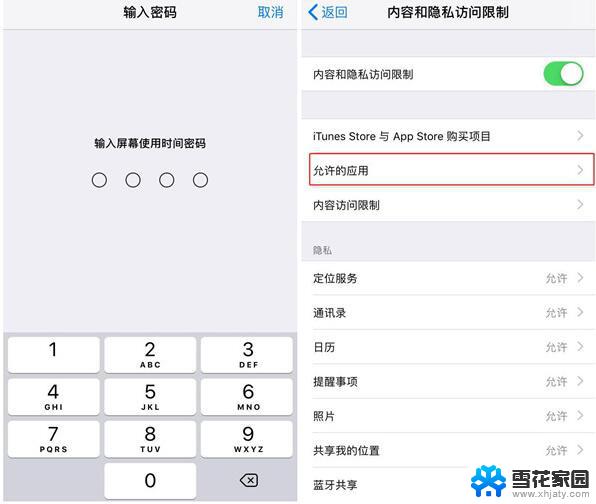怎么把桌面图标移到任意位置 win电脑桌面上的图标怎样随意摆放
更新时间:2023-11-21 14:52:10作者:jiang
怎么把桌面图标移到任意位置,桌面上的图标在我们使用电脑时扮演着重要的角色,它们方便我们快速启动应用程序和访问文件,有时我们可能会觉得现有的图标布局并不完全符合我们的个人喜好或使用习惯。幸运的是在Windows操作系统中,我们可以轻松地将桌面图标移动到任意位置,以便更好地组织和个性化我们的电脑桌面。无论是将图标移动到屏幕的左侧、右侧、顶部或底部,甚至是创建自己独特的布局,我们都可以根据个人喜好将桌面图标随意摆放。下面我们将介绍一些简单的方法,让您轻松实现自定义桌面图标的布局。
具体步骤:
1.我们将鼠标移动到桌面上,空白的地方右键单击一下。

2.然后我们可以看到很多选项,咱们选择查看。
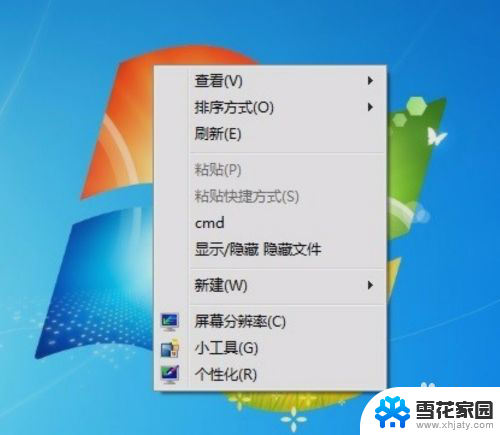
3.咱们可以看到这里有一个,自动排列图标的选项
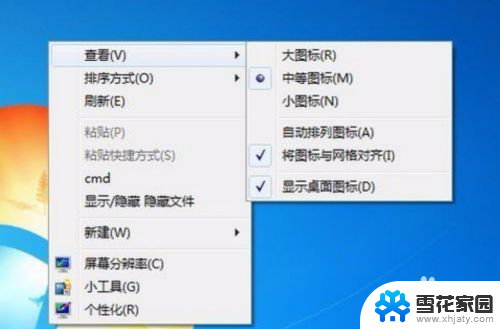
4.咱们将这个自动排列图标选项后面的勾,点一下去掉。
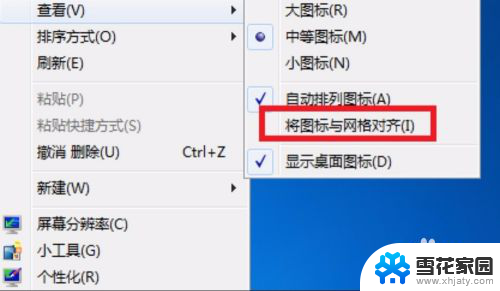
5.去掉之后可以刷新一下,然后我们可以用鼠标拉动电脑桌面的图标
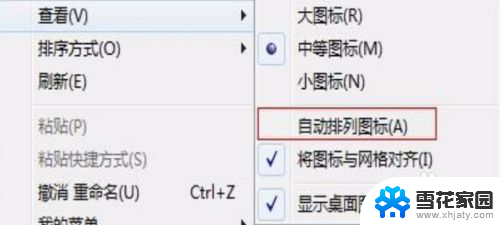
6.将他拉到你想放的地方松开鼠标,就可以放在哪里了。

以上就是如何将桌面图标移到任意位置的全部内容,如果您遇到这种情况,可以按照以上方法进行解决,希望对大家有所帮助。